Các bạn thường nghe dến mô hình AI Stable diffusion, giúp tạo hình ảnh bằng cách chuyển đổi văn bản hoặc hình ảnh. Để chạy Stable diffusion, chúng ta thường biết đến công cụ như A1111, ComfyUI… các công cụ này có thể cài đặt trên máy tính hoặc chạy trên các nền tảng hỗ trợ như Google Collab. Với Google Collab, chúng ta dễ dàng chạy được các công cụ hỗ trợ các phiên bản Stable Diffusion như A1111, ComfyUI và sử dụng miễn phí theo chính sách của Google. Hiện tại, chính sách của Google Collab đã có thay đổi đối với bản Collab free, các bạn không chạy được các phiên bản A1111, ComfyUI như trước được.
Trong bài viết này, tôi sẽ hướng dẫn các bạn cách sử dụng công cụ Fooocus để tạo các hình ảnh AI từ promt hoặc từ hình ảnh có sẵn.
Với công cụ này bạn có thể chạy trên máy tính hoặc trên Collab free.
Để chạy Fooocus trên Collab free, các bạn truy cập vào đường link https://colab.research.google.com/github/lllyasviel/Fooocus/blob/main/fooocus_colab.ipynb
Tiếp theo, các bạn click vào nút Play để bắt đầu chạy note book fooocus
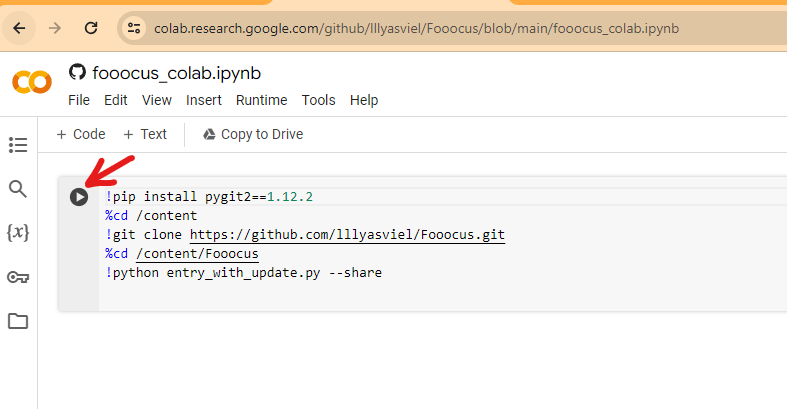
Click “Run anyway”

Chúng ta sẽ chờ trong ít phút để hệ thống cài đặt các thư viện cần thiết.
Sau khi hệ thống cài đặt thành công, các bạn sẽ nhìn thấy link truy cập có dạng như hình dưới. Các bạn click vào link đó để sử dụng.

Giao diện ban đầu, khi khởi động sẽ như thế này

Tiếp theo, chúng ta cùng khám phá một số chức năng chính của Fooocus
Đầu tiên là phần cấu hình kích thước hình ảnh. Các bạn tick vào Advance > Click vào Setting, và chọn kích thước hình ảnh theo tỷ lệ mong muốn Fooocus tạo cho chúng ta.
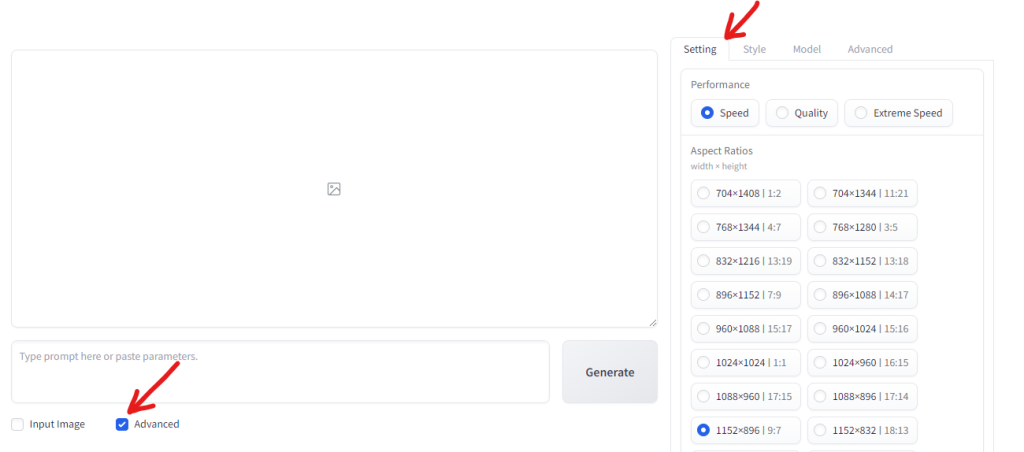
Tại thẻ, Style, chúng ta có thể chọn các style khác nhau để Fooocus tạo hình ảnh cho chúng ta.
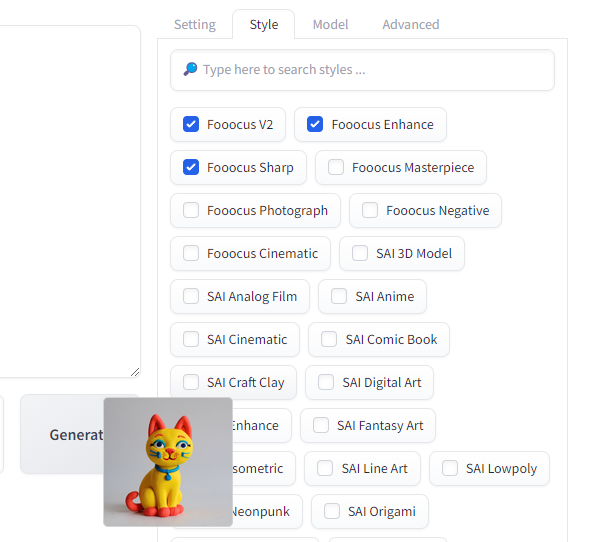
Để tạo hình ảnh, các bạn gõ vào Prompt mô tả hình ảnh cần tạo.
Ví dụ các bạn muốn vẽ một con mèo theo phong cách SAI Craft Clay, thì thao tác như sau:
Nhập promt “a cat on the chair” > tick Advanced > tại ô Style tick chọn SAI Craft Clay > Click Generate để tạo hình ành.
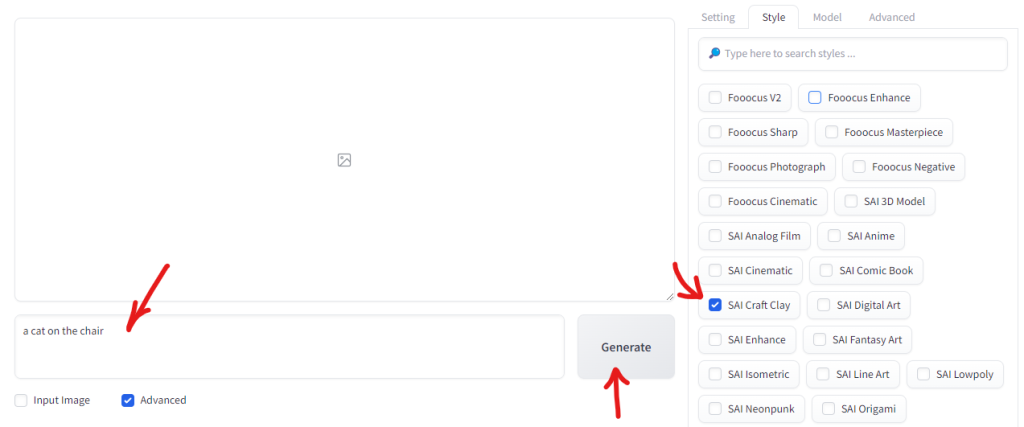
Kết quả thu được hình ảnh như sau

Băng việc kết hợp các Style khác nhau, các bạn sẽ có được các kết quả khác nhau. Ví dụ sau tôi sử dụng kết hợp thêm vài style khác.

Tiếp theo, chúng ta sử dụng tính năng hoán đổi khuôn mặt.
Các bạn gõ promt “a man in the park” tại ô Prompt. Sau đó tick vào “Input image” > Click chọn Advanced > Sau đó tải lên 1 hình ảnh khuôn mặt muốn thay vào người mà tạo ra từ Promt > tick vào mục FaceSwap. Cuối cùng click Generate để bắt đầu tạo ảnh.
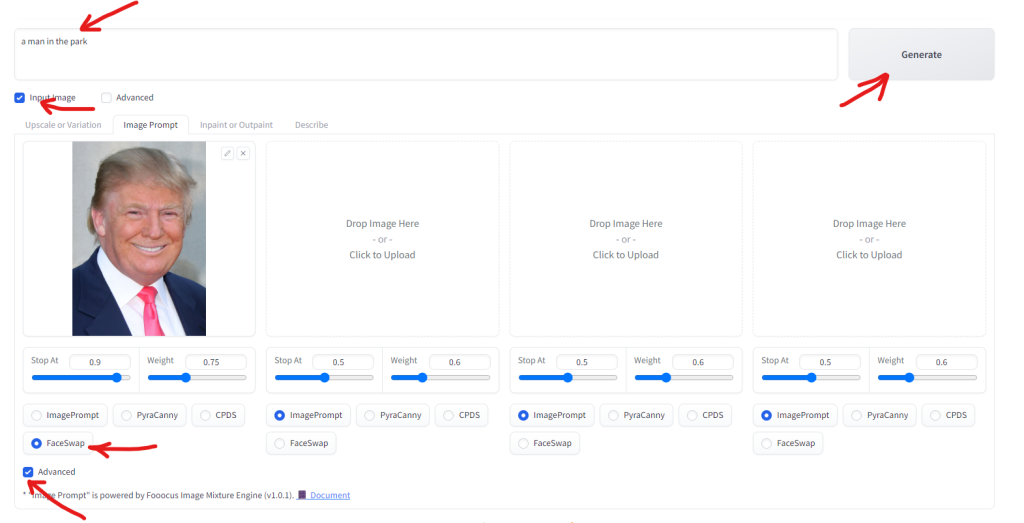
Sau khi tạo hình, bạn sẽ thu được hình ảnh như này của người đàn ông có khuôn mặt được ghép với hình mẫu của chúng ta. Có thể lần đầu tiên tạo ảnh sẽ không giống, các bạn có thể thử lại nhiều lần cho đến khi có kết quả ưng ý.

Tiếp theo, chúng ta sẽ sửa đổi hình ảnh từ ảnh có sẵn với tính năng Inpaint.
Các bạn click vào “Input Image” > Click vào “Inpaint or Outpaint”, tại cửa sổ Inpaint, các bạn tải lên hình ảnh cần chỉnh sửa, chọn kích thước cọ vẽ phù hợp với vị trí cần chỉnh sửa. Ở đây tôi tô phần mắt của người đàn ông để bổ sung cặp kính cho ông ấy.
Sau khi tô xong vùng khu vực mắt, các bạn click chọn “Modify Content (add objects, change background, etc.)
Nhập promt “add glasses”, sau đó click vào Generate để tạo ảnh.

Kết quả sau khi tạo ảnh, chúng ta có hình ảnh người đàn ông đeo kính mà không phải tạo lại hình ảnh khác và hình ảnh gốc vẫn giữ được như ban đầu ngoại trừ phần hiệu chỉnh. Bằng cách sử dụng Inpaint, các bạn có thể thêm/hiệu chỉnh bất kỳ thành phần nào trên hình ảnh một cách dễ dàng.

Tiếp theo, chúng ta sẽ sử dụng tính năng Describe để chuyển một hình ảnh sang văn bản để vẽ lại hình.
Các bạn click vào Input Image > Describe > Tải lên hình ảnh cần phân tích promt, chọn Photograph (nếu là hình ảnh chụp) hoặc Art/Anime (nếu là hình vẽ) > click Describe this image into Prompt > sau đó các bạn sẽ thu được prompt. Cuối cùng, bạn chỉ cần click Generate để tạo hình ảnh từ prompt vừa tạo.

Tính năng này có thể hữu ích cho các bạn, khi muốn vẽ lại một hình ảnh có sẵn. Tuy nhiên, prompt sau khi được tạo ra các bạn cần hiệu chỉnh nhiều lần để có thể được hình ảnh như mong muốn.
Trên đây là một số tính năng chính của Fooocus được thiết lập sẵn, ngoài ra bạn có thể tìm hiểu và khai thác thêm các tính năng khác để tạo ra cho mình được các hình ảnh theo mong muốn.
Lưu ý: Do sử dụng phiên bản Collab free, nên sẽ bị phụ thuộc vào chính sách của Google, có thể bạn sẽ gặp tình trạng đang chạy thì hệ thống bị lỗi. Khi đó, bạn chỉ cần chạy lại từ đầu là được. Trường hợp sử dụng lâu quá, bị hết thời gian free trong ngày, thì các bạn sẽ phải chờ đến hôm sau sử dụng lại, hoặc chạy trên tài khoản Gmail khác.
Hi vọng qua bài viết này, các bạn biết cách sử dụng Fooocus để tạo hình ảnh AI cho mình.
Các bạn có thể xem video hướng dẫn tại đây
HMT*

